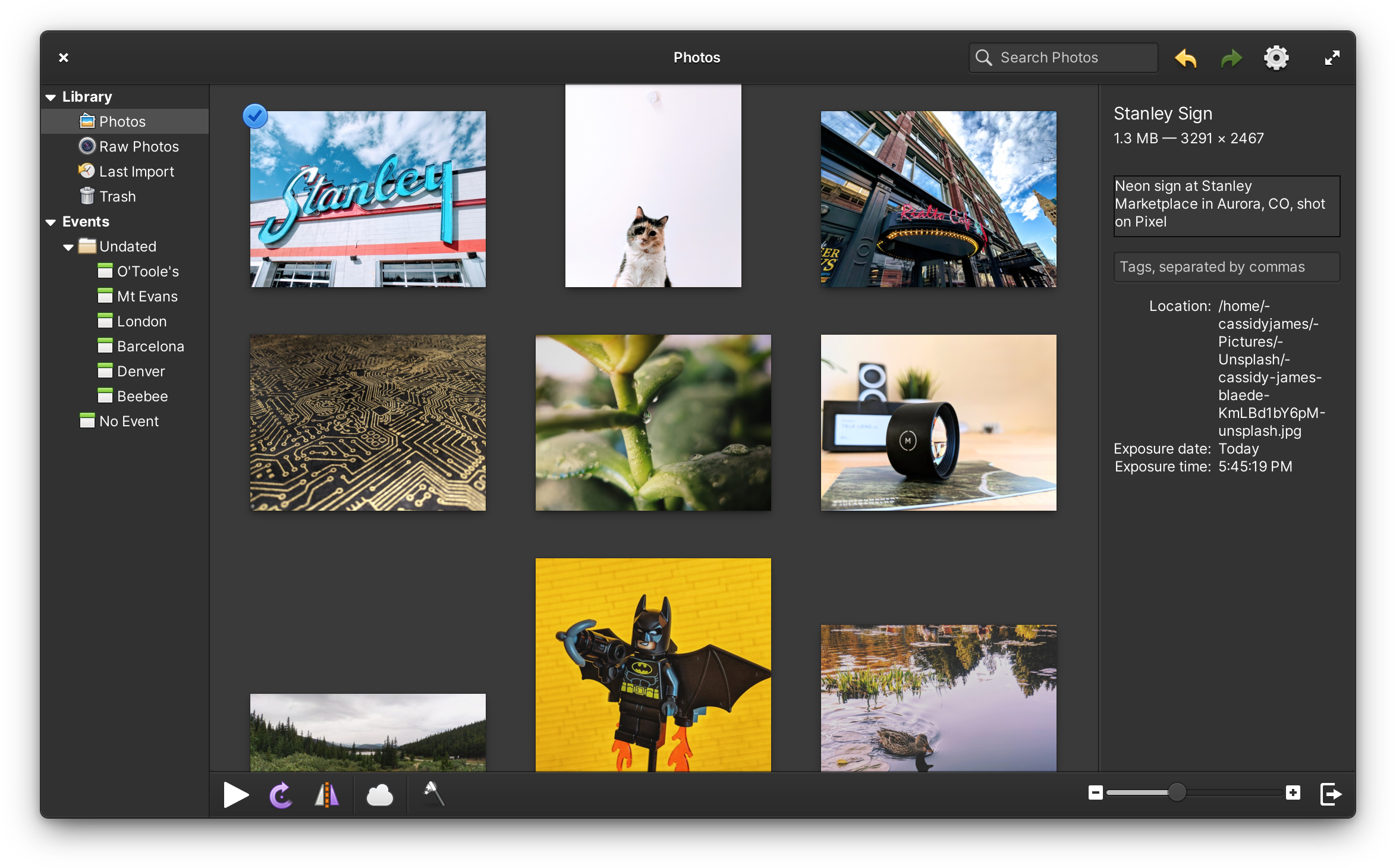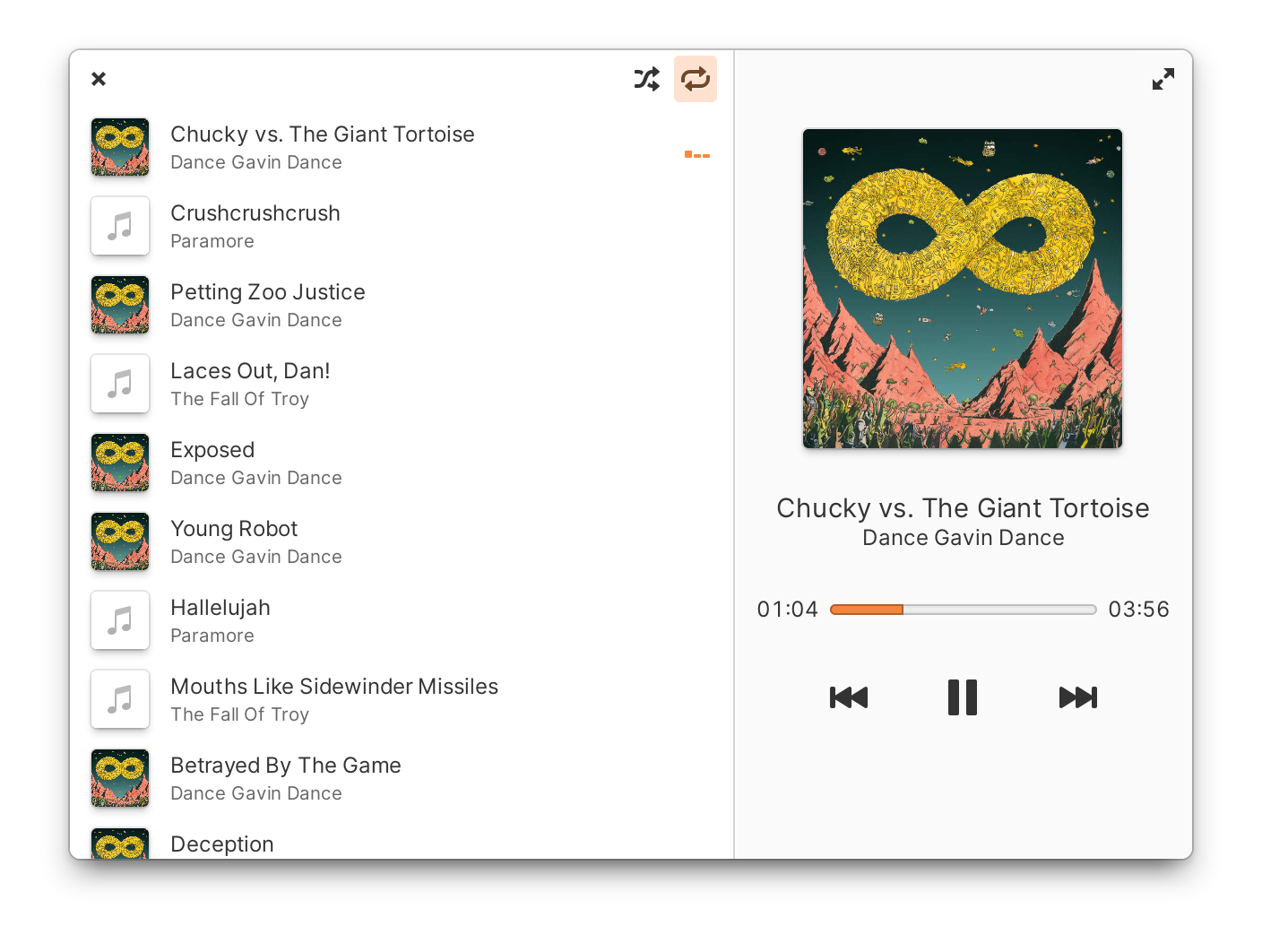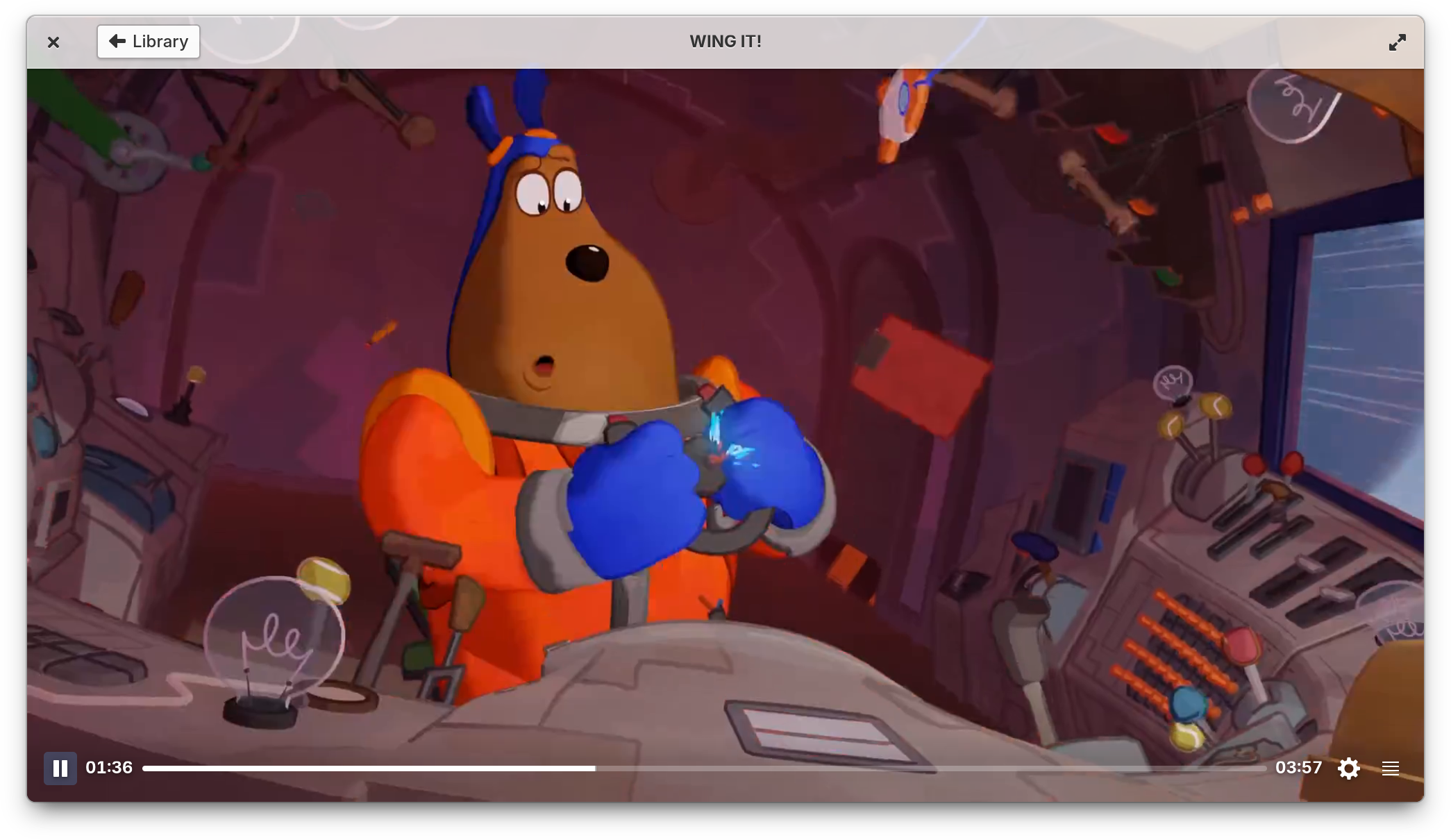NetTV Plus ist ein Streaming-Dienst für Sender aus dem ex-jugoslawischen Raum (Bosnien, Serbien, Kroatien, Mazedonien, Slowenien, usw. usf.). Neben NetTV Plus gibt es noch weitere Streaming-Dienste, wie BosnaTV und BalkaniYUm TV. Diese können beim Angebot von NetTV Plus nicht im Ansatz mithalten. Neben dem Linux Player gibt es auch einen Windows und Mac Player, dazu noch eine App für Android und Apple, sowie für eine Dreambox und Samsung Smart TV's.
Kommen wir erst einmal zur Installation vom NetTV Plus Player. Auf der Homepage müssen wir uns den Player herunterladen (
externe Link). Dort haben wir die Wahl zwischen
PC Player &
Flash Player. Solltet Ihr ein System wie Chrome OS haben, dann bleibt euch leider nur der
Flash Player. In unserem Fall wählen wir den
PC Player und klicken auf Download.
Rechtsklick -> Hier entpacken
Zuerst per Doppelklick die
install.sh Datei:
Hier auf "
Im Terminal ausführen" klicken und es öffnet sich ein Terminalfenster, welches alles selbständig erledigt. Sobald dieses Terminal Fenster geschlossen wird -> Doppelklick auf
run.shHier auf
Ausführen klicken und warten.
Die Sprache bzw. das Land auswählen.
Es gibt nun drei Auswahlmöglichkeiten.
Haben wir über die Webseite uns einen Zugang gekauft, dann müssen wir anrufen und die Nummer oben rechts (beginnt immer mit
lin-) durchgeben, erst dann wird freigeschaltet.
Wer den Dienst testen möchte, der wählt
FREEFree = 48 Stunden kostenlos testen. Die Daten will NetTV Plus von euch haben, um sich vor Betrügern schützen zu können. Wer eine Guthabenkarte hat, der muss nur den Code eingeben und kann NetTV nach einem Neustart des Players gleich nutzen.
Ich persönlich bin schon länger Kunde aber nur für Android-Geräte. Habe also hier einen Testzugang beantragt und nach ein paar Minuten eine SMS erhalten, das mir ab sofort 48 Stunden zu Verfügung stehen. Ihr müsst danach den Player schließen und neu starten (run.sh ausführen).
Nun erscheint das Fenster mit der Frage erst gar nicht mehr und der eigentliche Player startet.
Dieser sieht dann so aus!
Wer Anfänger ist und sich nicht so gut auskennet, dem könnten diese Punkte helfen, falls es Probleme geben sollte.
Ruft das Terminal auf (
wie geht das) und führt den Befehl
arch aus.
Sollte dort, wie im Bild oben
x86_64 stehen, dann handelt es sich um eine
64-bit Version von Linux. Sollte
i686 (oder
i586) ausgegeben werden, dann handelt es sich um eine
32-bit Version. Bei der 64-bit Version (wie in meinem Fall) benötigen wir noch die i32-libs-Pakete. Diese können wir über diese drei Befehe nachinstallieren (Ubuntu 14.04/Linux Mint 17):
[1] sudo dpkg --add-architecture i386[2] sudo apt-get update[3] sudo apt-get install libc6:i386 libncurses5:i386 libstdc++6:i386Java sollte auch installiert sein, da sonst der Player nicht starten kann. Bei Linux Mint 17 muss nichts nachinstalliert werden, bei Ubuntu 14.04 hatte ich Probleme, daher sollte Java nachinstalliert werden.
Eine Anleitung dazu gibt es
hier.
Im Ordner selbst findet Ihr
VLC_prod.tar.gzRechtsklick -> Hier entpacken -> Ordner VLC erscheint
Ihr müsst in diesen Ordner gehen: NETTV4/VLC/2.0.1/contrib/native/
libRechtsklick -> Eigenschaften
Hier euch den
Ort rauskopieren, was in meinem Fall:
/home/muhamed/Schreibtisch/NETTV4/VLC/2.0.1/contrib/native/libwäre. Dann im NETTV4 Ordner die Datei
definitions.js mit einem Texteditor öffnen
Das in Anführungszeichen mit eurem Ort ersetzen und ein
/lib/ dranhängen:
Datei abspeichern und schon könnt Ihr beim Player nichts mehr falsch machen (in diesem Fall VLC).
Beim Starten müssen euch dann immer zwei Fenster angezeigt werden:
win0 wäre das kleine Fesnter
win1 wäre der eigentliche Stream.
Unter den Optionen noch einen Speedtest ausführen und von eurer Seite kann es keinerlei Probleme geben.
Sollte es trotzdem Probleme geben, dann müsst Ihr die
run.sh Datei im Terminal ausführen, der Player startet und das Terminal "schreibt mit". Diese Angaben könnt Ihr dann benutzen, um dem Support euer Problem besser zu erklären, falls es eins geben sollte.
In den 48 Stunden habe ich einen Fehler finden können, welchen ich noch dem Support schicken werde. Für weiteres gibt es auch ein NetTV Forum, wo es auch Hilfe gibt (
Link zum Forum).
Persönlich werde ich bei Android bleiben, da die Preise für den PC Player viel zu hoch sind, selbst Sky würde mich weniger kosten. Dazu fehlen viele bosnische Sender im Vergleich zu damals, was der eigentliche Hauptgrund wäre. Leider funktioniert die neue Android App nicht auf allen Geräten und der Support hier konnte mir nicht helfen. Bei der Auswahl ist NetTV trotzdem unschlagbar und mit dem Probezugang kann man nichts falsch machen, da jeder kostenlos 48 Stunden ausprobieren kann, ohne sich binden zu müssen.